MongoDB es una base de datos de documentos de código abierto basada en la tecnología de punta de NoSQL . Es compatible con el desarrollo de aplicaciones web modernas, con características como una gran consistencia, flexibilidad, lenguajes de consulta expresivos e índices secundarios y mucho más. Además, ofrece a las organizaciones gran escalabilidad y rendimiento para crear aplicaciones modernas con bases de datos potentes y de misión crítica.
En este artículo, aprenderá a instalar y configurar la última versión de MongoDB 4.4 Community Edition en Ubuntu LTS (soporte a largo plazo) versiones de Ubuntu Linux usando el administrador de paquetes apt.
Soporte de plataforma
MongoDB 4.4 Edición comunitaria contiene los siguientes Ubuntu LTS de 64 bits Versiones (soporte a largo plazo):
- 20.04 LTS ("Focal")
- 18.04 LTS ("Biónico")
- 16.04 LTS ("Xenial")
Los repositorios predeterminados de Ubuntu ofrecen una versión desactualizada de MongoDB, por lo que instalaremos y configuraremos el último MongoDB desde el MongoDB oficial. repositorio en Ubuntu servidor.
Paso 1:agregar el repositorio de MongoDB en Ubuntu
$ sudo apt update $ sudo apt install dirmngr gnupg apt-transport-https ca-certificates software-properties-common
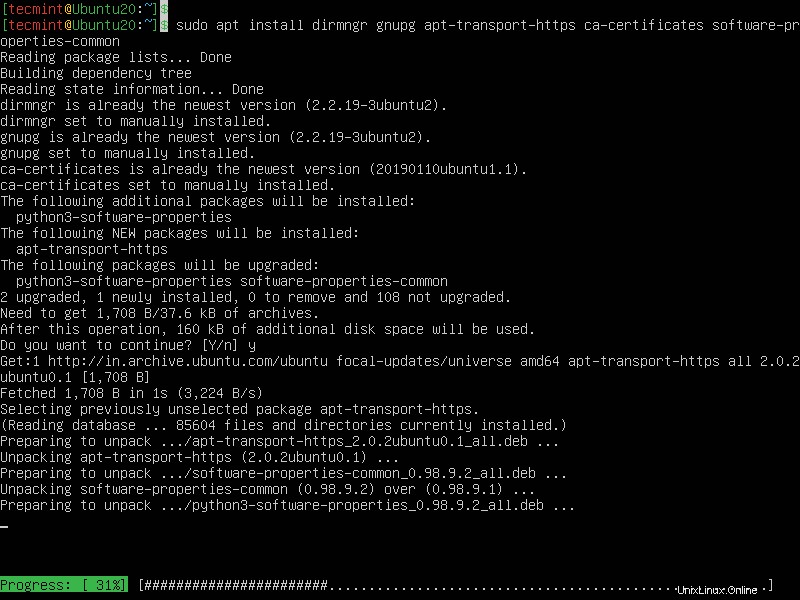
$ wget -qO - https://www.mongodb.org/static/pgp/server-4.4.asc | sudo apt-key add -

/etc/apt/sources.list.d/mongodb-org-4.4.list que contiene los detalles del repositorio de MongoDB en /etc/apt/sources.list.d/ directorio para su versión de Ubuntu.
Ahora ejecute el siguiente comando según su versión de Ubuntu :
Ubuntu 20.04 (focal)
$ echo "deb [ arch=amd64,arm64 ] https://repo.mongodb.org/apt/ubuntu focal/mongodb-org/4.4 multiverse" | sudo tee /etc/apt/sources.list.d/mongodb-org-4.4.list
Ubuntu 18.04 (biónico)
$ echo "deb [ arch=amd64,arm64 ] https://repo.mongodb.org/apt/ubuntu bionic/mongodb-org/4.4 multiverse" | sudo tee /etc/apt/sources.list.d/mongodb-org-4.4.list
Ubuntu 16.04 (Xenial)
$ echo "deb [ arch=amd64,arm64 ] https://repo.mongodb.org/apt/ubuntu xenial/mongodb-org/4.4 multiverse" | sudo tee /etc/apt/sources.list.d/mongodb-org-4.4.list
Luego guarde el archivo y ciérrelo.
$ sudo apt-get update
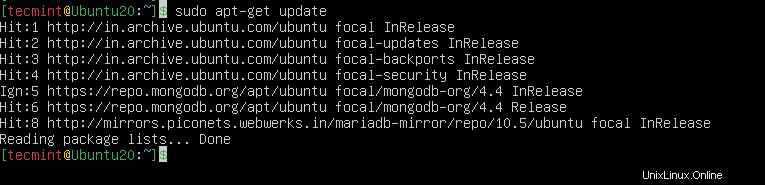
Paso 2:Instalación de la base de datos MongoDB en Ubuntu
$ sudo apt-get install -y mongodb-org
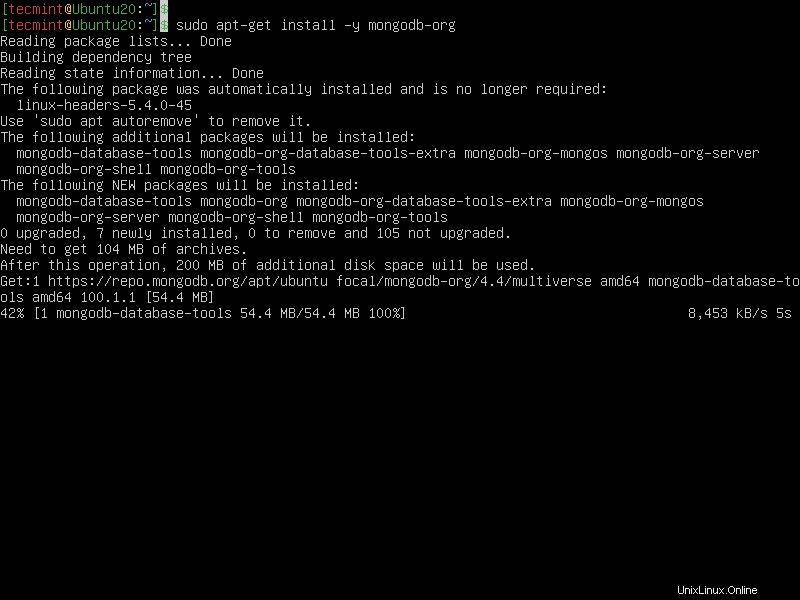
Durante el MongoDB instalación, creará el archivo de configuración /etc/mongod.conf , directorio de datos /var/lib/mongodb y el directorio de registro /var/log/mongodb .
Por defecto, MongoDB se ejecuta usando mongodb cuenta de usuario. Si cambia el usuario, también debe cambiar el permiso a los datos y registrar directorios para asignar acceso a estos directorios.
------------ systemd (systemctl) ------------ $ sudo systemctl start mongod $ sudo systemctl status mongod ------------ System V Init ------------ $ sudo service mongod start $ sudo service mongod status
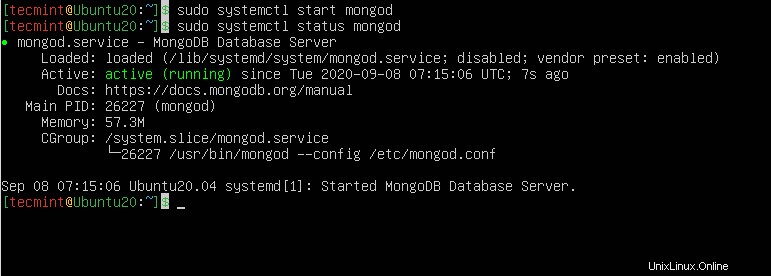
$ mongo
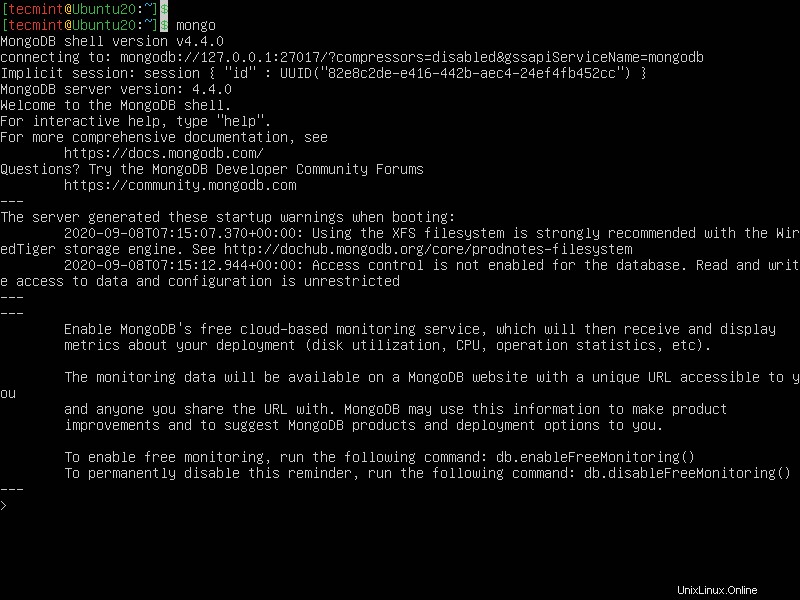
Desinstalar MongoDB Community Edition
Para eliminar completamente MongoDB incluidas las aplicaciones MongoDB, los archivos de configuración y cualquier directorio que contenga datos y registros, emita los siguientes comandos.
$ sudo service mongod stop $ sudo apt-get purge mongodb-org* $ sudo rm -r /var/log/mongodb $ sudo rm -r /var/lib/mongodb
Espero que esta guía le resulte útil. Para cualquier pregunta o información adicional, puede utilizar la sección de comentarios a continuación para expresar sus inquietudes.